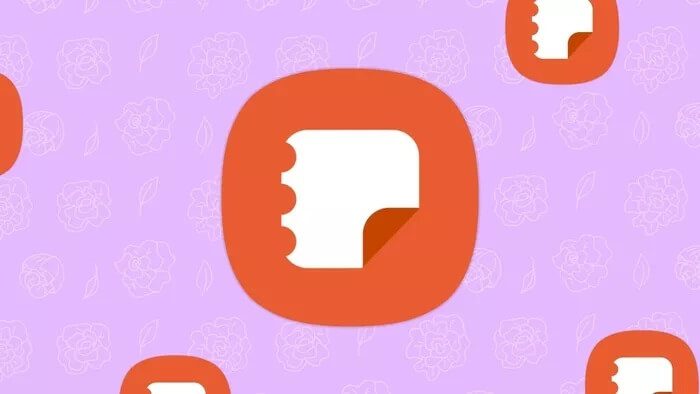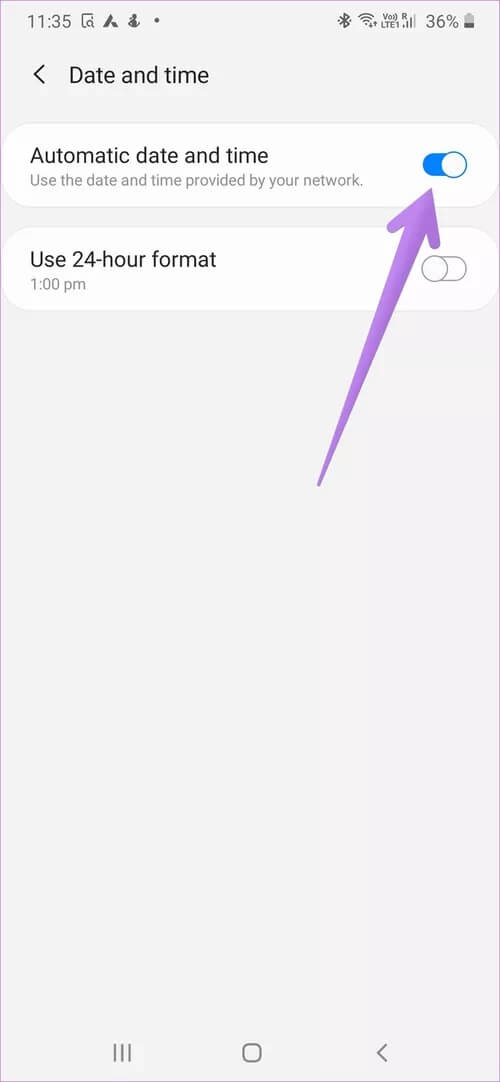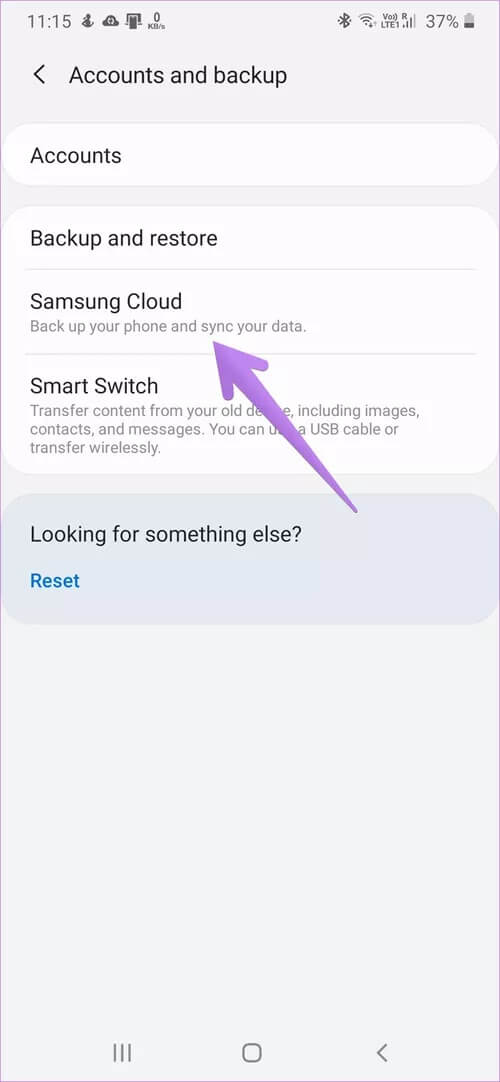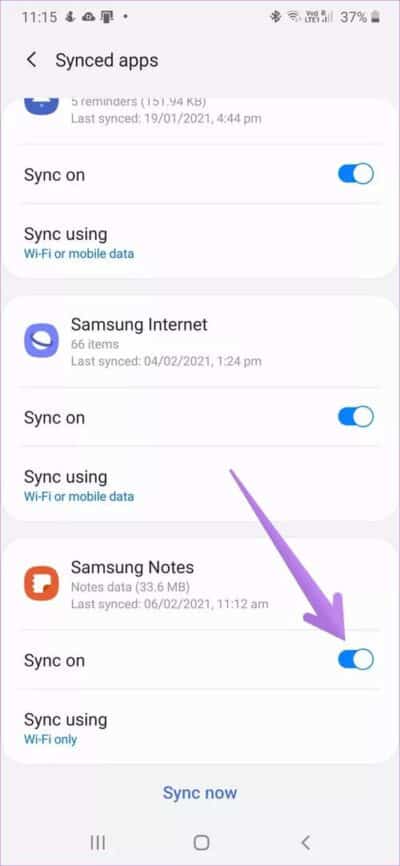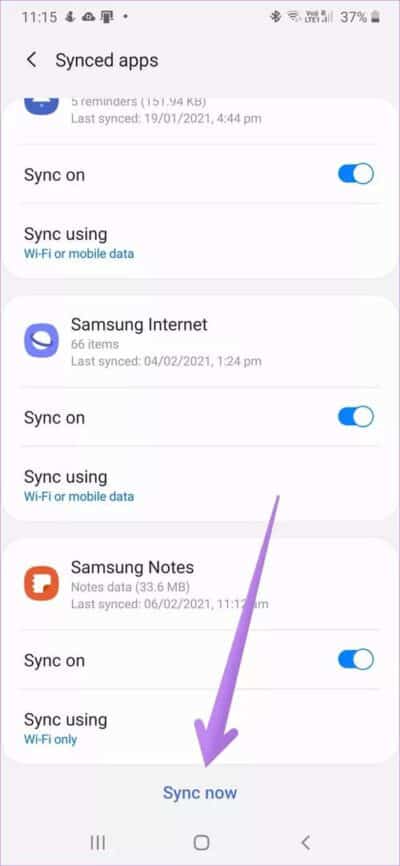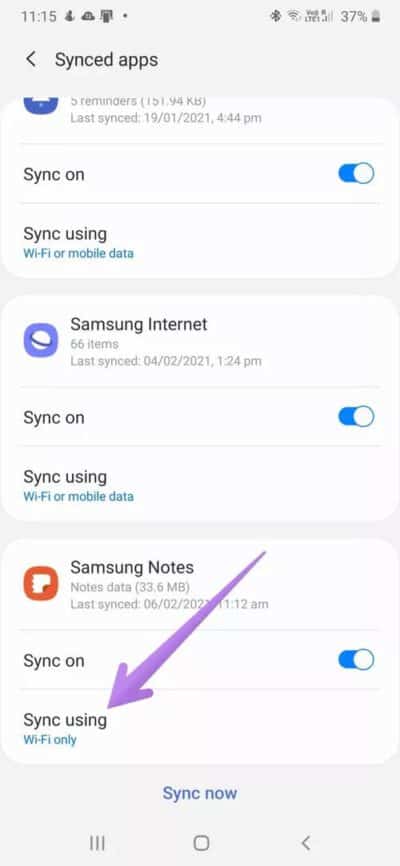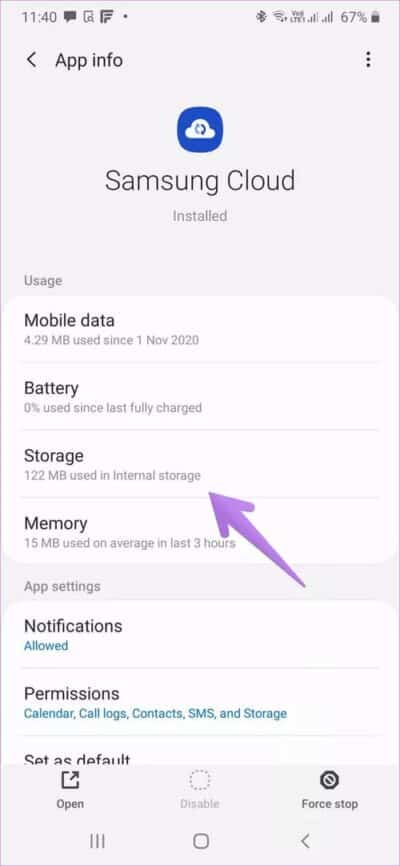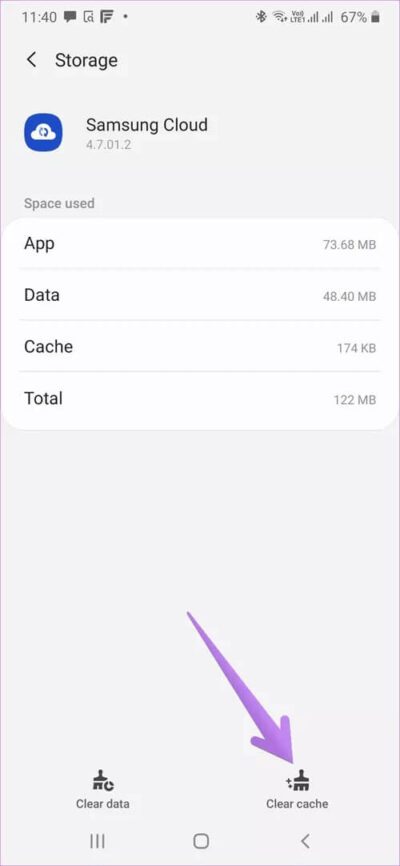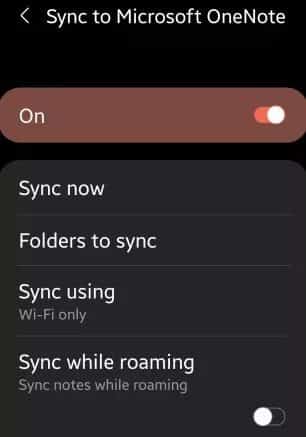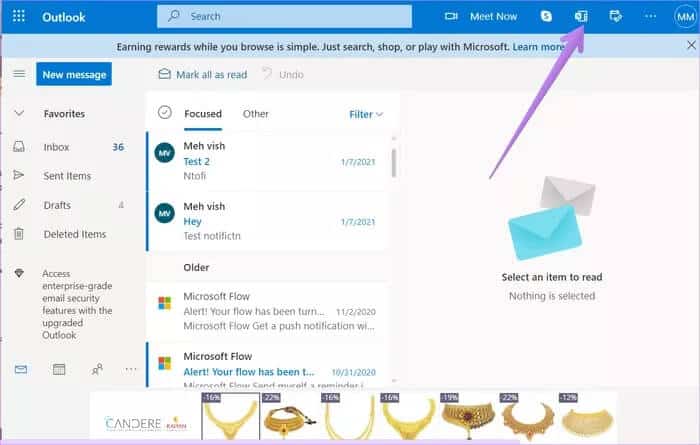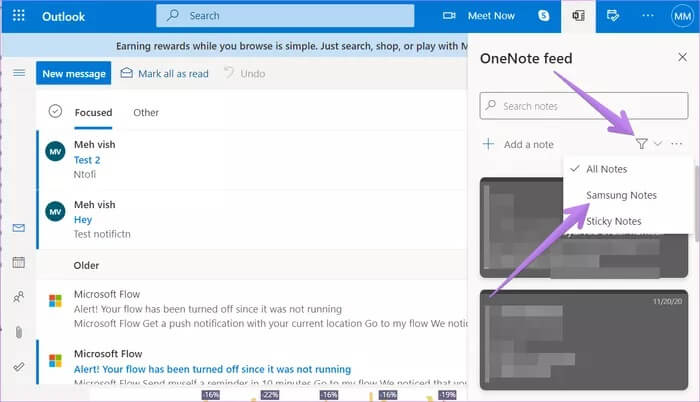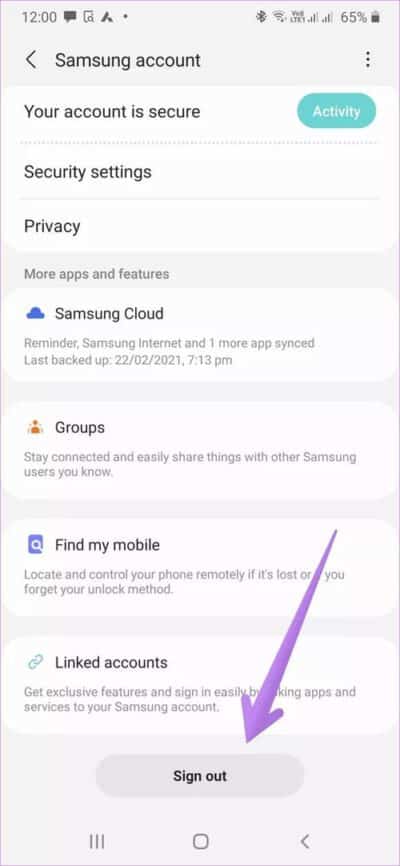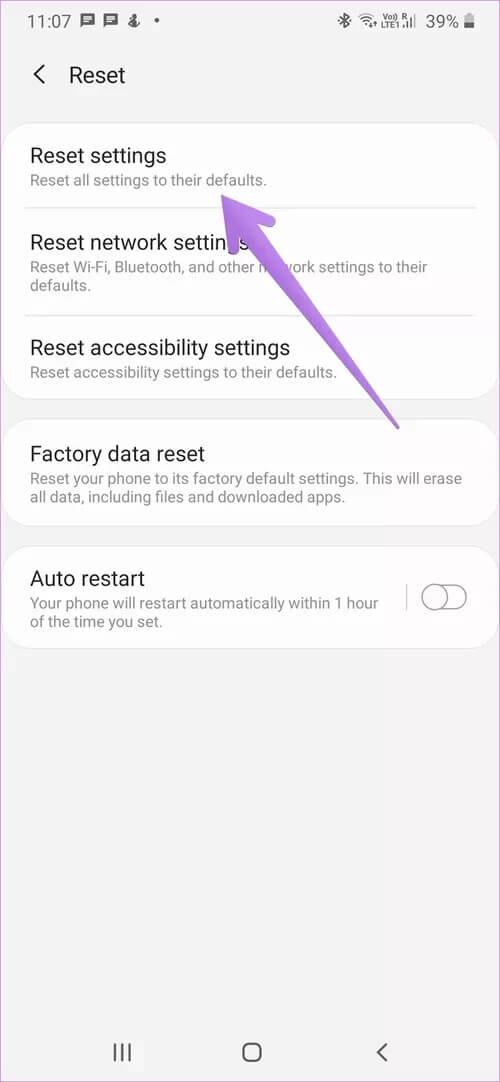Samsung Notes'un eşitlenmemesini düzeltmenin en iyi 11 yolu
Samsung telefonlar, çeşitli uygulamalarla önceden yüklenmiş olarak gelir ve bunlardan biri Samsung Notes'tur. Android platformuyla ve daha özel olarak Samsung telefonlarıyla sınırlı olsa da şunları yapabilirsiniz: Windows'ta Samsung Notes'ta oluşturulan notları görüntüleyin Ve diğer Samsung telefonları. Ancak bazı kullanıcılar için Samsung Notes senkronize olmuyor Diğer Samsung cihazları Tabletler gibi ve hayır OneNote uygulaması. Aynı sorunla karşılaşırsanız, aşağıdaki çözümler Samsung notlarının eşitlenmemesi sorununu çözmenize yardımcı olacaktır.
Samsung Notes uygulaması kullanıcıları, verilerin eşitlenememesi gibi hatalar alıyor ve bu uygulama yalnızca Wi-Fi üzerinden eşitleniyor. Birçoğu için, notlar herhangi bir hata mesajı göstermeden hiç senkronize olmuyor.
Samsung Notes'taki senkronizasyonla ilgili sorun ne olursa olsun, bu gönderi size yardımcı olacaktır. Başlayalım.
1. Telefonu ve modemi yeniden başlatın
Sorun giderme yolculuğunuza Samsung telefonunuzu veya tabletinizi yeniden başlatarak başlayın. Notları senkronize etmek için Wi-Fi kullanıyorsanız, modeminizi de yeniden başlatın. Bu nedenle, modemin bağlantısını kesin ve bir dakika sonra yeniden bağlayın.
2. Verileri değiştirin
Çoğu zaman senkronizasyon sorunu bir internet bağlantısı sorunundan kaynaklanır. Düzeltmek için, Wi-Fi kullanıyorsanız mobil veriye geçin veya tersini yapın.
Profesyonel ipucu: Ağ ile ilgili sorunları çözmek için bir başka hızlı ipucu da Samsung telefonunuzu veya tabletinizi yerleştirmektir.J Uçak modu veya Uçuş modu Birkaç saniyeliğine.
3. Samsung Notes uygulamasını güncelleyin
Muhtemelen bir uygulama hatası nedeniyle Samsung Notes uygulamasında senkronizasyon sorunları yaşıyor olabilirsiniz. Düzeltmek için güncellemeniz gerekecek. Google Play Store veya Galaxy Store'dan güncelleyebilirsiniz.
4. Tarih ve saati kontrol edin
Samsung telefonunuzun veya tabletinizin tarihi ve saati yanlışsa, yalnızca Samsung Notes uygulamasıyla değil, diğer uygulamalarla da eşitleme sorunları yaşarsınız. Telefonunuzda doğru tarih ve saati ayarladığınızdan emin olun.
Doğru zamanı ayarlamak için şuraya gidin: Ayarlar > Genel Yönetim > Tarih ve saat. Otomatik tarih ve saat geçişini etkinleştirin.
5. Samsung Notes için eşitlemeyi ayarlama
Öncelikle, Samsung Notes'un Samsung Cloud ile senkronize olması için senkronizasyon ayarının etkinleştirilmesi gerekir. Zaten etkinleştirilmişse, devre dışı bırakmanız ve etkinleştirmeniz gerekecektir. Her biri için adımları kontrol edelim.
Adım 1: aç Ayarlar Ve git Hesaplar ve yedekler.
Aşama 2: basın samsung Bulut Ardından Eşzamanlı uygulamalar.
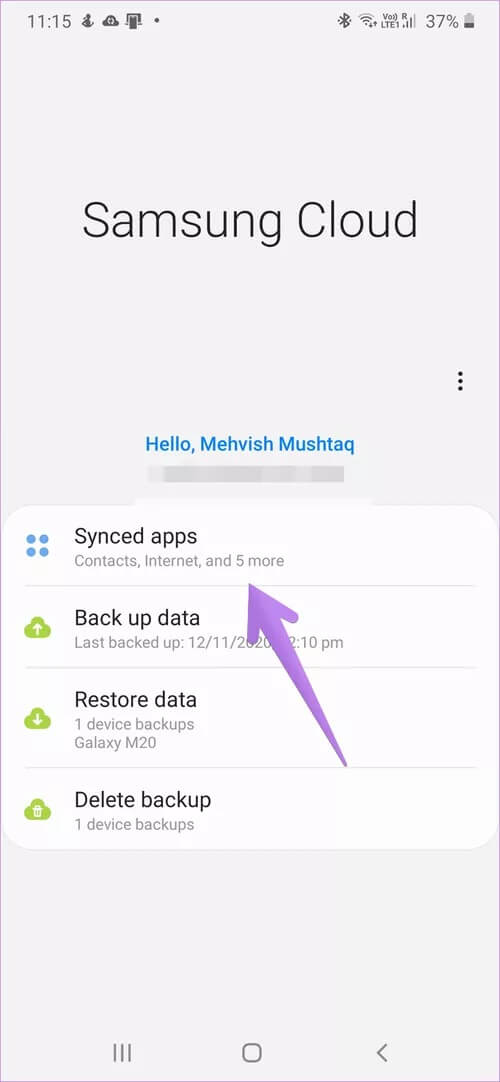
Adım 3: Sync Applications'da aşağı kaydırın ve Samsung Notes'u arayın. Samsung Notes altında Eşitle'nin yanındaki geçişi etkinleştirin. Açılırsa kapatın.
Adım 4: Telefonu yeniden başlatın ve aynı anahtarı açın. Tıklamak Şimdi senkronize edin.
6. Mobil veride senkronizasyonu etkinleştirin
Genellikle uygulamalar yalnızca Wi-Fi üzerinden Samsung Cloud ile senkronize edilir. Ancak ayarı değiştirebilir ve Samsung Notes gibi uygulamaların da mobil verilerdeki verileri senkronize etmesine izin verebilirsiniz. Notlarınız mobil verilerle senkronize edilmezse, bu ayar sorumlu olmalıdır.
Mobil veride senkronizasyonu etkinleştirmek için şu adrese gidin: > Hesaplar ve Yedekleme > Samsung Cloud > Uygulamaları Eşitle. Samsung Notes altında Kullanarak senkronize edin. Wi-Fi veya Mobil Veri'yi seçin. Geri dönün ve basın Şimdi senkronize et.
İpucu: Ayrıntılı kılavuzumuza göz atın Samsung Notes uygulamasının nasıl kullanılacağı hakkında.
7. Önbelleği temizleyin
Ayrıca Samsung Cloud uygulamasını ve Samsung Notes uygulama önbelleğini temizlemeyi de denemelisiniz. Önbelleğin temizlenmesi, senkronize edilmemiş verilerinizin hiçbirini silmez.
Samsung Cloud önbelleğini temizlemek için şu adımları izleyin:
Adım 1: Adresine git Ayarlar Ardından Uygulamalar.
Adım 2: basın Samsung Cloud ve ardından depolama.
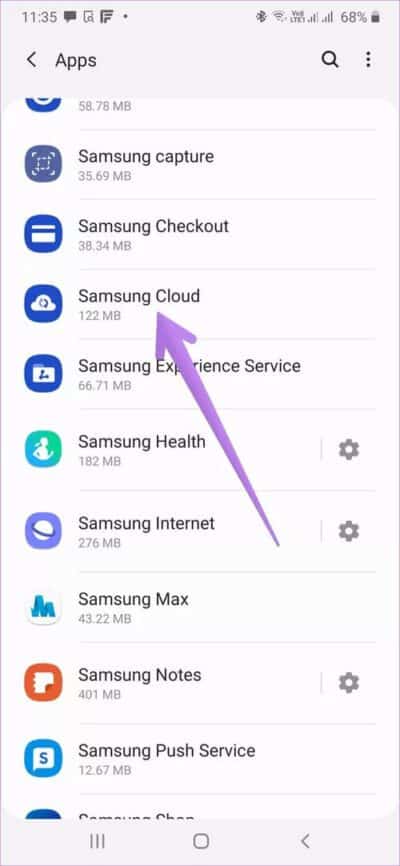
Aşama 3: basın Önbelleği temizleyin.
Adım 4: Geri dönün ve arayın samsung Notlar Uygulamalar listesinde. Üzerine tıklayın, ardından Depolama-> Önbelleği temizle.
Adım 5: Telefonu yeniden başlatın.
8. Samsung Notes ve ONENOTE uyumluluğunu kontrol edin
Samsung ve Microsoft kısa süre önce bir araya gelerek kullanıcılara OneNote akışında Samsung notlarını görüntüleyin. "Beslenme" terimi çok önemlidir. Bunun nedeni, Samsung Notes'un OneNote uygulamasında doğrudan normal notlar olarak görünmemesidir. Aşağıda size göstereceğimiz gibi, bunları yalnızca OneNote akışında veya Outlook'ta görüntüleyebilirsiniz.
İlk olarak, Samsung Notes kurulumunda Microsoft OneNote ile Eşitle'yi etkinleştirmeniz gerekir. Ayrıca, ayarda senkronize etmek istediğiniz klasörleri seçmeniz ve mobil verileri kullanarak senkronizasyon, Wi-Fi veya Wi-Fi tek başına ve dolaşım sırasında senkronize etme gibi Cihazları özelleştirmeniz gerekecektir. Her şey doğru şekilde ayarlandıktan sonra Şimdi senkronize et düğmesine basın.
Sonra aç outlook.com Bir tarayıcı kullanarak ve Samsung Notes'ta eklenen aynı Microsoft hesabıyla oturum açın. En üstteki OneNote besleme simgesine tıklayın.
Samsung notlarınızı göreceksiniz. Görmüyorsanız, Filtre simgesine tıklayın ve Samsung Notes'u seçin.
OneNote uygulamasında benzer bir besleme mevcuttur. Ancak, özellik hala kademeli olarak çalıştığı için tüm kullanıcılar Samsung Notes'u orada göremez. Ayrıca, notlar normal metin biçimlendirmesi yerine resim olarak da mevcuttur.
İpucu: Arasındaki farkı kontrol edin Samsung Notes ve OneNote.
9. MICROSOFT hesabınızı yeniden ekleyin
OneNote akışında yalnızca Samsung Notes'tan bazı notlar görünüyorsa, Microsoft hesabınızı yeniden eklemeniz gerekir. Bunu yapmak için Samsung Notes uygulamasında Ayarlar'a gidin. Microsoft OneNote ile Eşitle'ye tıklayın. Bir sonraki ekranda Oturumu Kapat'a dokunun. Telefonu yeniden başlatın ve Samsung Notes ayarlarında Microsoft OneNote ile Eşitle'yi tıklayarak Microsoft hesabını tekrar ekleyin.
10. Samsung hesabından çıkış yapın
Yakın zamanda Samsung hesabı parolanızı veya bununla ilgili herhangi bir şeyi değiştirdiniz mi? Bu, Samsung Notes'un eşitlenmemesinin nedeni de olabilir. Düzeltmek için, Samsung hesabınızdan çıkmanız ve tekrar eklemeniz gerekecek.
Bunu yapmak için şu adrese gidin: Ayarlar > Hesaplar ve Yedekleme > Hesaplar. Samsung hesabınıza dokunun. Aşağı kaydırın ve Çıkış'a dokunun. Beni tanımak Telefonunuza bir Samsung hesabı nasıl eklenir.
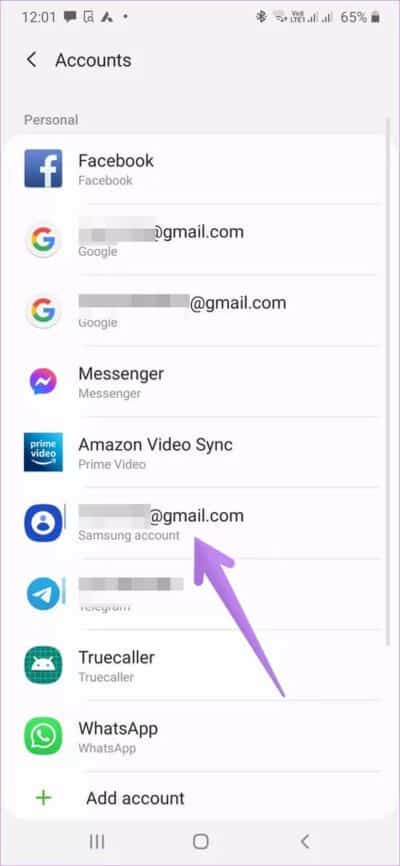
11. Tüm Ayarları Sıfırla
Samsung Notes hala senkronize değil mi? İzinler, uygulama kısıtlamaları vb. gibi diğer bazı ayarlar, Samsung Notes'un senkronizasyonunu etkileyebilir. Bunu düzeltmenin basit bir yolu, Samsung telefonunuzdaki tüm Ayarları şuraya giderek sıfırlamaktır: > Genel Yönetim > Sıfırla > Tüm Ayarları Sıfırla. Bunu yapmadan önce okumaya devam edin Tüm Ayarları sıfırladığınızda ne olur?. Umarım bu sorunu çözecektir.
Samsung Notes uygulaması çalışmıyor
Umarım yukarıda bahsedilen çözümlerden biri, Samsung notlarını Samsung Cloud veya OneNote ile doğru şekilde senkronize etmeyi kolaylaştırmıştır. Sorun devam ederse, genel çözümleri arayın Samsung Notes uygulamasının sorununa çalışmıyor.